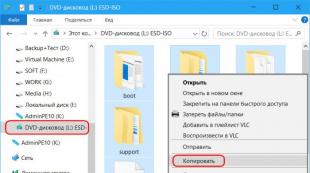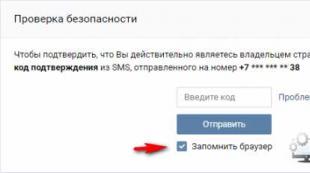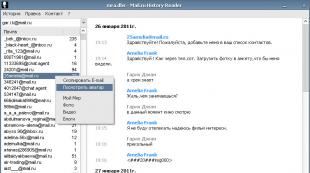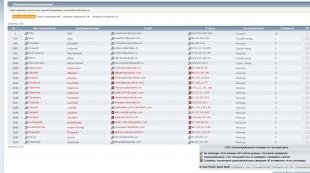اندروید حافظه خود را نمی بیند. این تبلت درایو فلش USB ، Micro SD را نمی بیند
اگر تبلت کارت حافظه را نبیند چه می شود؟

اگر شما رایانه لوحی کارت جدید را نمی بیند، یا ، برای مثال ، مشاهده نقشه ای که روز قبل خوب کار می کرد را متوقف کردید ، باید چند مورد را انجام دهید مراحل ساده... ابتدا تبلت را خاموش کرده و کارت حافظه را بردارید. به احتمال زیاد کارت شما هست MicroSDبرای 2 ، 4 ، 8 ، 16 یا 32 گیگابایت بنابراین ، کارت حافظه را بیرون آوردید. اکنون آن را در هر موردی بررسی کنید تلفن همراه.
کارت حافظه را در گوشی خود قرار دهید و بررسی کنید که آیا کار می کند یا خیر. فرض کنیم کار می کند. سپس این س isال مطرح می شود که چرا رایانه لوحی کارت حافظه را نمی بیند؟ نگران نباشید ، اکنون همه چیز را با هم درست می کنیم =).
بعدش چی؟
- به کامپیوتر یا لپ تاپ نیاز داریم.
- تلفن را به رایانه یا خود کارت با استفاده از کارت خوان متصل کنید.
- سپس کامپیوتر من را باز کنید ، کارت خود را پیدا کنید.
- یک دایرکتوری ساده روی دسکتاپ خود ایجاد کنید و همه فایلهای آنجا را کپی کنید. کپی شد؟ شگفت انگیز!
- حالا روی فلش مموری کلیک کنید کلیک راستماوس را انتخاب کرده و قالب بندی را انتخاب کنید.
- در پنجره باز شده ، سیستم فایل FAT32 و اندازه بخش پیش فرض را انتخاب کنید.
- تیک گزینه "قالب سریع" را بردارید ، روی دکمه شروع کلیک کنید.
- 10 دقیقه صبر کنید تا فرآیند به پایان برسد. صبر کن؟ اکنون محتویات پوشه ایجاد شده را به کارت خالی و قالب بندی شده ارسال می کنیم. روی استخراج ایمن کلیک کنید و دوباره آن را در رایانه لوحی وارد کنید.
اگر کارت هنوز کار نمی کند، آن را رها کنید و ناامید نشوید. امروزه کارت های حافظه از 90 روبل برای 2 گیگابایت هزینه دارند. بنابراین این ضرر بزرگی نیست!
اما اگر نتوانستید فایل ها و داده های مهم را از کارت خود استخراج کنید ، یا اگر مشکلات دیگری دارید ، می توانید با مرکز خدمات ما تماس بگیرید
بنابراین ، شما صاحب خوش شانس یک رایانه لوحی هستید. تقریباً همه رایانه های لوحی مجهز به شکاف کارت microSD برای. اغلب ، حافظه داخلی معمولاً کافی نیست ، مخصوصاً اگر آماتور باشید یا برنامه های تلویزیونی مورد علاقه خود را در جاده تماشا کنید. در حال حاضر ، تصور کنید ، مزاحمتی وجود داشت - رایانه لوحی کارت حافظه را نمی بیند. نباید وحشت کنید ، هنوز وقت دارید که به مرکز خدمات بروید. ابتدا سعی کنیم خودمان مشکل را حل کنیم.
در بیشتر موارد ، خودتان می توانید مشکل را برطرف کنید.
بنابراین ، اگر تبلت به طور ناگهانی کارت حافظه را متوقف کرد ، چه باید کرد. گاهی اتفاق می افتد. اولین قدم راه اندازی مجدد دستگاه است ، یعنی آن را خاموش و دوباره روشن کنید. با درجاتی از احتمال ، پس از آن ، همه چیز به حالت عادی برمی گردد.
اگر راه اندازی مجدد چیزی نداشت ، چه باید کرد
درایو را از دستگاه حذف کرده و آن را در رایانه لوحی یا تلفن همراه دیگر بررسی می کنیم. اگر همه چیز در دستگاه دیگری خوب کار می کند ، به این معنی است که همه چیز در کارت حافظه و در شکاف MicroSD در رایانه لوحی شما مرتب است. در این حالت ، شما یک راه مستقیم به مرکز خدمات دارید.
فرض کنید که در دیگری دستگاه موبایلدرایو شما شناسایی نمی شود سپس ، با استفاده از کارت خوان یا آداپتور MicroSD به SD ، کارت حافظه را به. اگر او هم آن را نمی بیند ، احتمالاً درایو از کار افتاده است و باید یکی دیگر بخرید. خوشبختانه هزینه کارت های MicroSD در حال حاضر بسیار مقرون به صرفه است.

اگر دستگاه های دیگر نمی توانند رسانه را ببینند ، مشکل در آن است.
اما یک موقعیت مثبت تر را در نظر بگیرید - رایانه شما کارت را شناسایی کرده است. دو گزینه در اینجا امکان پذیر است:
- ویندوز کارت حافظه را می بیند ، اما نمی توان به آن دسترسی داشت
- نقشه به درستی باز می شود و شامل تمام اطلاعات شما است.
در هر دو مورد ، اقدامات بعدی تقریباً یکسان است - از آنجا که رایانه با کارت کار می کند ، اما رایانه لوحی کار نمی کند ، این احتمال وجود دارد که موضوع در قالب بندی نادرست باشد. در این حالت ، درایو باید دوباره فرمت شود. تنها نکته احتمالی این است که اگر کارت باز شد ، به تمام اطلاعات موجود در آن نیاز دارید (فقط یک پوشه در جایی ایجاد کنید ، البته در "دسکتاپ" ، و همه فایلها و پوشه های موجود را در آن کپی کنید).

برای قالب بندی کارت MicroSD ، باید روی نماد آن کلیک کنید کلید راستماوس را انتخاب کرده و مورد منوی زمینه "Format" را انتخاب کنید. یک کادر محاوره ای باز می شود که در آن باید اندازه خوشه "Default" و سیستم فایل FAT32 را تنظیم کنید. سپس تیک "Quick (پاک کردن فهرست مطالب)" را بردارید و دکمه "Start" را فشار دهید. شما باید مدتی منتظر بمانید ، معمولاً بیش از ده دقیقه ، اما این بستگی به اندازه درایو دارد.
بررسی بعد از قالب بندی
ما کارت را پس از قالب بندی بررسی می کنیم ، اگر معمولاً اکسپلورر آن را نمایش می دهد و به شما اجازه می دهد آن را وارد کنید ، مرحله بعدی حذف صحیح (ایمن) کارت حافظه از رایانه است.
ما microSD را دوباره وارد رایانه لوحی می کنیم و بررسی می کنیم. در بیشتر موارد ، روش فوق عملکرد پیوند "درایو تبلت" شما را بازیابی می کند و می توانید دوباره به عقب برگردید. اگر رایانه لوحی حتی پس از قالب بندی کارت حافظه را باز نمی کند ، به احتمال زیاد ، مشکلی در شکاف microSD وجود دارد و شما همچنان باید به مرکز خدمات بروید.
ویدئویی درباره اینکه اگر دستگاه Android شما دستگاه ذخیره سازی شما را نمی بیند چه باید بکنید:
اگر تبلت کارت حافظه را نخواند ، اینها دستکاری های ساده ای هستند. همانطور که می بینید ، دستور العمل بسیار ساده است و نیازی به دانش خاصی از طرف کاربر ندارد. اما می تواند شما را از رفتن به مرکز خدمات نجات دهد ، جایی که در اکثر موارد قریب به اتفاق از شما مبلغی (گاهی بسته به گستاخی استادان) کاملاً ملموس درخواست می شود. باشد که کارت های حافظه شما همیشه خوشبخت باقی بمانند!
اگر از تبلت استفاده می کنید ، احتمالاً از مزایای آن مطلع هستید کارت های خارجیفرمت حافظه Micro SD یا USB. با قرار دادن آنها در یک شکاف رایگان دستگاه ، می توانید با نصب برنامه ها بر روی یک درایو فلش USB ، ضبط فیلم ها و برنامه های تلویزیونی ، به طور کلی ، با استفاده از یک درایو اضافی به عنوان نوعی ، میزان حافظه موجود در دستگاه را به میزان قابل توجهی افزایش دهید. به اما گاهی اوقات موقعیتی پیش می آید که یک کارت حافظه را در شکاف قرار می دهید و به نظر می رسد غیر قابل دسترسی است. به مرکز خدمات عجله نکنید. شما همیشه وقت خواهید داشت تا این کار را انجام دهید ، زیرا همزمان مبلغ قابل توجهی را برای تعمیرات در کارگاه اختصاص داده اید. بیایید سعی کنیم وضعیت را به تنهایی حل کنیم ، زیرا دلایل می توانند رایج ترین موارد باشند ، از قالب بندی نادرست گرفته تا شکست سیستم عامل سیستم عامل، در نتیجه فلش مموری را می توان به راحتی در دستگاه دیگری تشخیص داد. در این مقاله ، ما به شما خواهیم گفت که اگر اقدامات لازم را انجام دهید تبلت درایو فلش USB را نمی بیند، و به سادگی توسط دستگاه مورد نظر تعیین نمی شود.
اگر با موقعیت مشابهی روبرو هستید ، اولین قدم این است که سعی کنید یک راه اندازی مجدد اولیه رایانه لوحی را انجام دهید. شاید مشکل خرابی یک امر عادی باشد نقص نرم افزاری، و در نتیجه راه اندازی مجدد ، حافظه پنهان پاک می شود و همه مشکلات ایجاد شده به خودی خود برطرف می شوند. اگر راه اندازی مجدد منجر به حل موفقیت آمیز وضعیت نشد ، ما سعی می کنیم عمیق تر بررسی کنیم و دلایل عدم مشاهده درایو فلش USB را در رایانه کاملاً درک کنیم.
کار بعدی که ما می توانیم انجام دهیم این است که کارت را از شکاف USB یا Micro SD خارج کنیم و با قرار دادن آن در تلفن هوشمند یا دستگاه قابل حمل دیگر ، از آن استفاده کنیم. اگر تلفن هوشمند یا رایانه لوحی دیگر درایو فلش USB را در آنجا مشاهده نمی کند ، بنابراین ، خرابی باید در خود درایو جستجو شود. به احتمال زیاد ، کارت حافظه کاملاً از کار افتاده است و شما باید آن را تعویض کنید (خوشبختانه قیمت کارت های حافظه در حال حاضر بیش از حد قابل قبول است و جایگزینی درایو خارجی به بودجه شما ضربه زیادی نمی زند). بیایید وضعیت دیگری را تصور کنیم: در تلفن هوشمند ، کارت حافظه به درستی تشخیص داده شد و تمام داده های آن با موفقیت خوانده می شود. در این مورد ، چندین توضیح احتمالی برای مشکل وجود دارد. بیایید سعی کنیم نگاه دقیق تری به آنها داشته باشیم:
- اولین گزینه ممکن ، هنگامی که رایانه لوحی شما درایو فلش USB را نمی بیند: کارت به طور صحیح در دستگاه دیگری نمایش داده می شود و داده های آن با موفقیت خوانده می شود.
- وضعیت جایگزین دیگر: در کاوشگر کارت ویندوزحافظه قابل مشاهده است ، اما وارد کردن آن غیرممکن است. تحت شرایط ، این ترتیب موارد را می توان به شرح زیر توضیح داد: معلوم شد که کارت اشتباه فرمت شده است و روش علامت گذاری ساختار فلش مموری باید دوباره تکرار شود. این گزینه در هر دو مورد کار می کند. اگر می توانید داده های دستگاه را بخوانید ، لطفاً فایل های مهم را در آن کپی کنید HDDتا اطلاعات ضروری را از دست ندهید.

چگونه انجامش بدهیم؟ اگر درایو در سیستم عامل موجود است ، روی دستگاه منطقی مربوطه راست کلیک کرده و در منوی زمینهگزینه "Format" را انتخاب کنید.
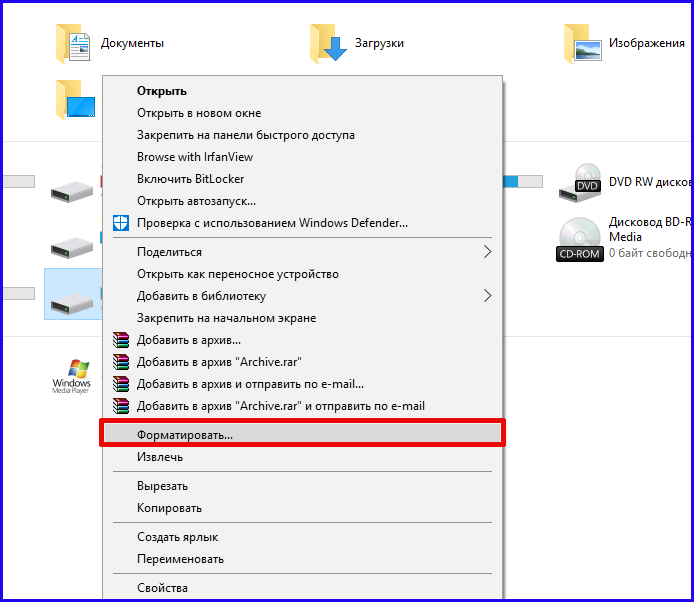
در نتیجه ، فرمی روی صفحه ظاهر می شود که در آن باید پارامترهای قالب بندی را مشخص کنید. در فصل " سیستم فایل"گزینه FAT32 را انتخاب کنید ، اندازه خوشه را همانطور که به طور پیش فرض مشخص شده است بگذارید ، و همچنین کادر تأیید را از مورد" سریع "حذف کنید. ما قالب بندی کامل را انجام می دهیم زیرا فقط نمی خواهیم محتویات درایو خارجی را پاک کنیم ، بلکه با تغییر فیزیکی ساختار درایو فلش ، علامت گذاری فلش کارت را دوباره توزیع می کنیم. برچسب حجم اختیاری است. می توانید از آن بگذرید یا عنوان واضح و ساده ای برای دیسک ارائه دهید. پس از تنظیم همه پارامترها ، روی دکمه "شروع" کلیک کنید. برای تکمیل عملیات ، باید 5 تا 10 دقیقه صبر کنید ، همه چیز به ظرفیت درایو بستگی دارد.
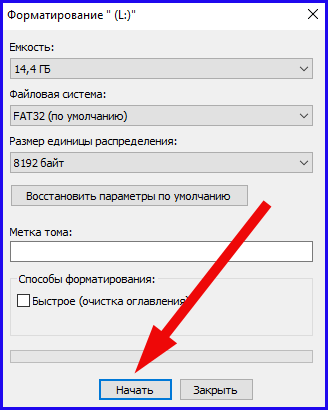
هنگامی که قالب بندی کامل شد ، کارت را از تلفن هوشمند یا هر دستگاه قابل حمل دیگری که استفاده می کنید بیرون می آوریم و آن را در دستگاه اصلی مورد نظر خود قرار می دهیم.
دلیل دیگر عدم شناسایی فلش مموری MicroSD یا USB انتخاب اشتباه است. به طور معمول ، یک سطح ولتاژ پایین به پورت USB رایانه های لوحی ارائه می شود و کارت های حافظه نیز به نوبه خود از ولتاژ نسبتاً بالایی استفاده می کنند. بنابراین ، ممکن است دلیل این باشد که آنها به سادگی قدرت کافی برای عملکرد پایدار را ندارند.
توضیح منطقی دیگر این است که رایانه لوحی شما ممکن است از درایوهای فلش بیش از حد بزرگ پشتیبانی نکند. بنابراین ، اگر کارت حافظه شما دارای ظرفیت کافی است و رایانه لوحی آن را نمی بیند ، دستگاه را برای اتصال درایوهای کمی کوچکتر آزمایش کنید.
اگر پس از آن تبلت درایو فلش USB را نمی بیند ، در این مورد ، خرابی را باید در درگاه USB یا Micro SD جستجو کرد ، و افسوس ، بدون راهپیمایی به تعمیرگاه نمی توان این کار را انجام داد. اینجا. اگر موضوع در خود بندر باشد ، ممکن است گران نباشد. بدتر از این ، اگر کنترل کننده "پرواز کرد" ، و شما مجبورید خود تبلت را تغییر دهید ، اما به احتمال زیاد این امر در صورتی اتفاق می افتد که خود تبلت به اندازه کافی جدید باشد و مدت زمان گارانتی آن به تازگی به پایان رسیده است.
امیدواریم نکاتی که ارائه کرده ایم در صورت عدم مشاهده فلش مموری USB یا Micro-SD به شما کمک شایانی کند و تعمیرات برای بازگرداندن عملکرد درایو غیر ضروری به نظر برسد که در هزینه و زمان ارزشمند شما صرفه جویی می کند.

بسیاری از دارندگان رایانه لوحی با وضعیتی که دستگاه نمی خواند یا کارت حافظه را نمی بیند ، آشنا هستند. علاوه بر این ، این می تواند با هر دو قابل جابجایی و ذخیره سازی خارجی... و نه گرانترین و نه ارزان ترین تجهیزات در برابر این مشکل بیمه نمی شوند. بنابراین ، برای کاربران مفید خواهد بود که دریابند چرا کارت حافظه در رایانه لوحی کار نمی کند.
چندین توضیح برای این شرایط و همچنین راه هایی برای حل مشکل بوجود آمده وجود دارد:
- خرابی و اضافه بار سیستم عامل دستگاه. راه حل این مشکل کاملاً ساده است. برای انجام این کار ، باید دستگاه را راه اندازی مجدد کنید. یک راه اندازی مجدد کافی است تا مشکل نشان داده شده برطرف شود. اگر این اتفاق نیفتاده است ، این گزینه مربوط نیست.
- مشکلات تماس. می توانید این مشکل را به سادگی با پاک کردن مخاطبین و سپس قرار دادن مجدد درایو در شکاف حل کنید. در برخی موارد ، تمیز کردن عناصر فلزی که می توانند در معرض مایعات مختلف قرار بگیرند یا اکسید شده اند نیز ضروری است.
- بررسی عملکرد کارت حافظه با استفاده از درایو در دستگاه دیگر انجام می شود. اگر وصل شود و خوب کار کند ، مشکل در خود سوکت یا تبلت است. اگر دستگاه دیگر درایو فلش USB را پیدا نکرد ، مشکل قطعاً در آن است.
- قالب بندی نامعتبر با استفاده از رایانه یا لپ تاپ می توانید این مشکل را برطرف کنید. ما باید دستگاه را فرمت کنیم. پس از نصب درایو ، باید روی آن راست کلیک کنید. در منوی کشویی ، مورد "قالب بندی" را انتخاب کرده و منتظر بمانید تا فرمان اجرا شود. سپس می توان از دستگاه کوچک استفاده کرد.
و اگر تبلت کارت حافظه داخلی را نمی بیند؟
پس از بررسی سیستم عامل ، می توانید تصمیم بگیرید که چرا رایانه لوحی کارت حافظه داخلی را نمی بیند. بیشتر اوقات ، مشکل دقیقاً در آن نهفته است. غالباً این مشکل در دستگاه هایی با حقوق root (مدیریت فوق العاده) رخ می دهد ، هنگامی که دسترسی به تغییرات در پارامترهای مختلف باز است.
یک کاربر بی تجربه می تواند چیزی را تغییر دهد و آن را اشتباه انجام دهد. چنین مداخله ای با عملکرد نادرست و همچنین نیاز به بازنشانی کلی سیستم به حالت کارخانه همراه است. برای این منظور از حالت بازیابی استفاده می شود. باید با فشردن همزمان دکمه شروع و کنترل صدا صدا زده شود. در پنجره باز شده ، باید Wіpe cache partіtіon را انتخاب کرده و سپس سیستم را راه اندازی مجدد کنید.